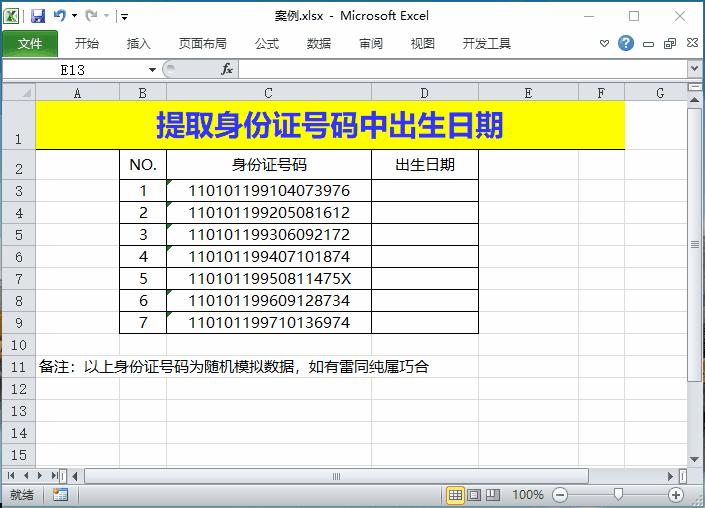发布时间:2024-06-27
信息来源:
Excel的很多问题,其实用不上函数的。
简单的内置功能就能轻松解决。
今天小编把这些常见的操作都汇总整理到一起。
赶紧来看看吧!
1 批量插入空行
鼠标选中A2:I12数据区域,在数据选项卡中选择排序,主要关键字段选择部门,然后点击确定。
示例:选中B列插入一列空白列,将A列部门的A2:A12单元格数据选中后Ctrl+C复制,Ctrl+V粘贴到B4:B13单元格区域,接着选中A3:B13单元格区域,按键盘上的Ctrl+G快捷键打开【定位】对话框,定位条件选择行内容差异单元格,鼠标右键插入整行,然后把刚刚插入的B列和标题行下面空白行删除就实现了批量根据相同字段插入空行的效果了。
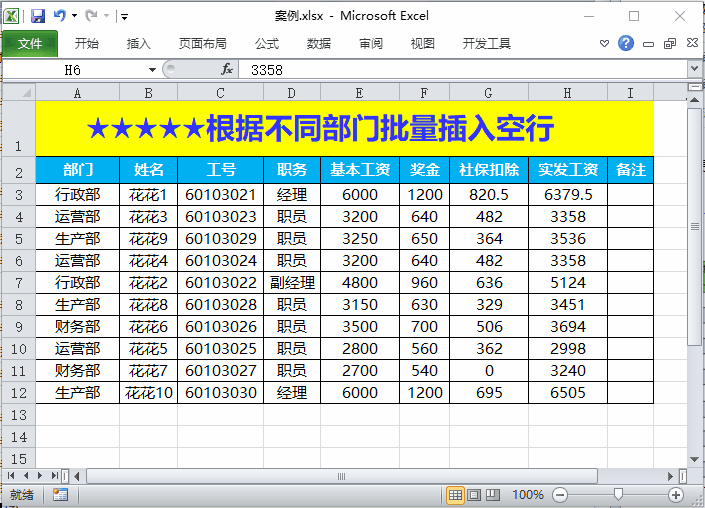
2 取消合并单元格并批量填充
方法:选中合并单元格,点击【取消单元格合并】,按键盘上的Ctrl+G快捷键打开【定位】对话框,定位条件选择空值,接着输入公式=A3(即与上一个单元格的内容保持一致),按Ctrl+Enter快捷键批量填充即可。
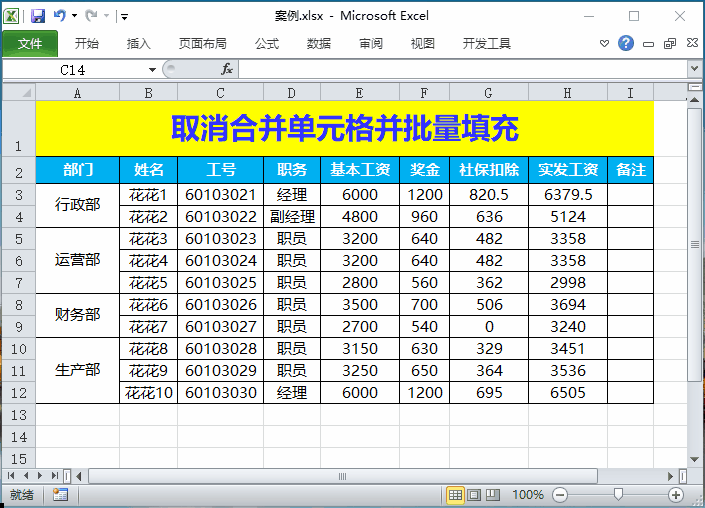
3 定位可见单元格内容
方法:按下快捷键Alt+;,即可快速针对隐藏和筛选状态下可见的数据进行定位。
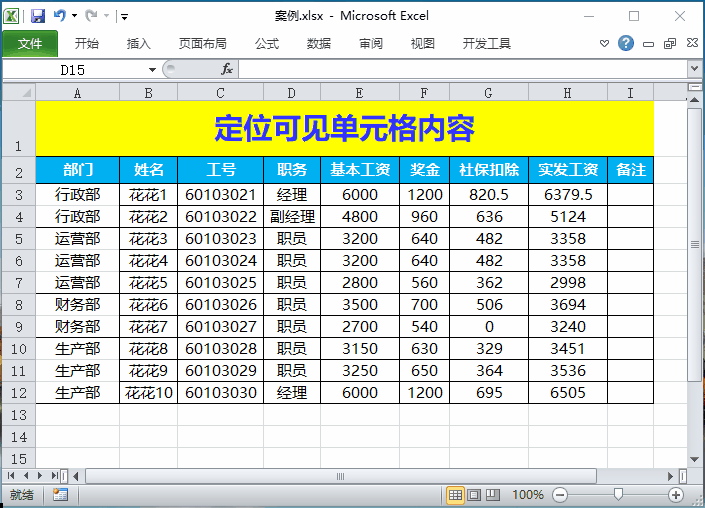
4 批量删除空行
方法:选中表格中的含有空行列的数据区域,Ctrl+G打开定位条件对话框,选择空值,定位好以后鼠标右键选择删除整行即可。
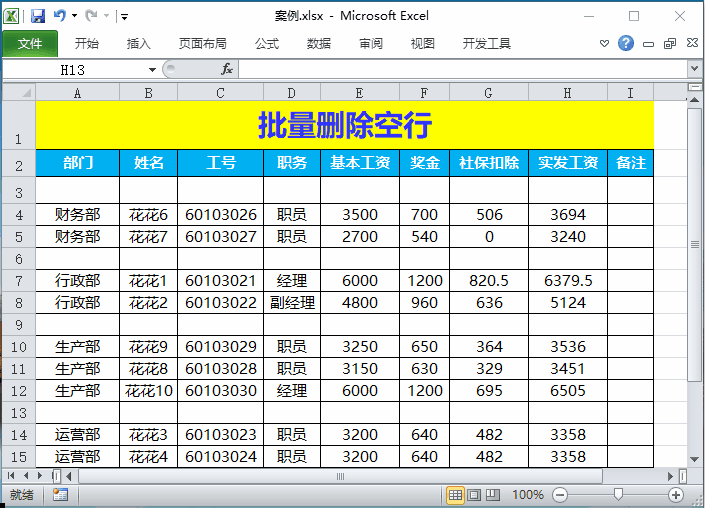
5
工作中经常会遇到一些控件类的对象,有一些还无法直接选中,那么你可以试试今天推荐的定位对象的方法。
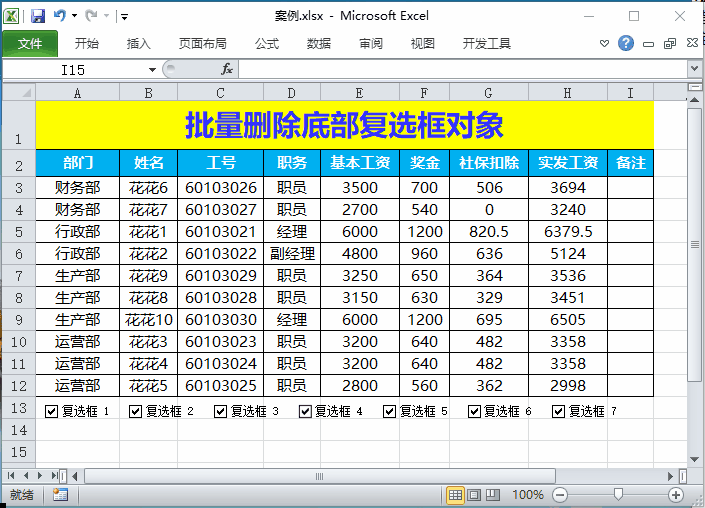
6 非标日期更正
非标的意思是非标准格式的简称,意思是日期不是正确的格式,正确的日期格式一般是年/月/日或者年-月-日。
那么针对不规则的日期我们有什么快速的方法转换为正确的日期格式呢?
答案是用分列就可以快速实现啦!
操作:
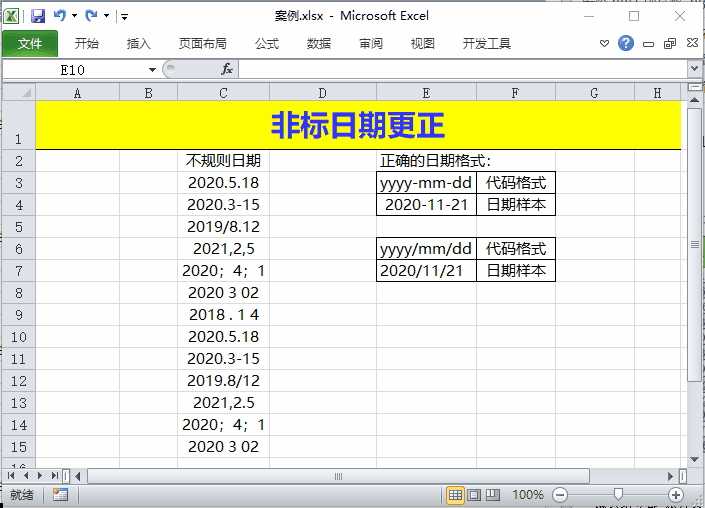
备注:以上分列的方法仅针对案例中非标日期的操作转换,其他格式的需要根据实际内容来进行灵活调整哦。
7 数字分列为常规格式求和
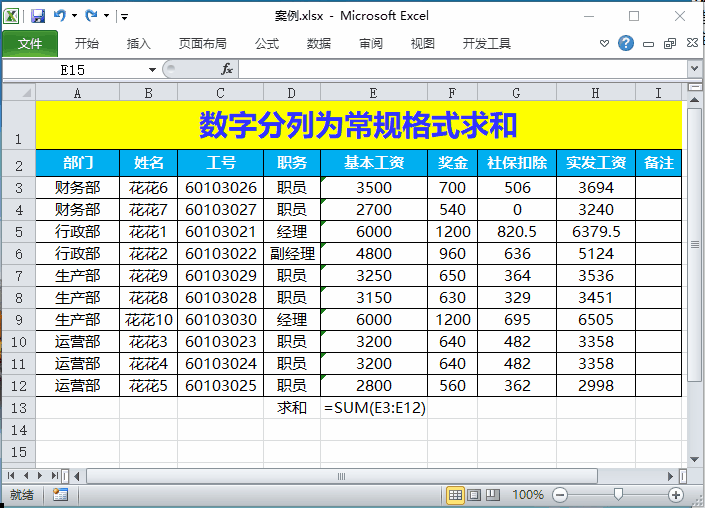
8 提取身份证号码中出生日期
使用分列功能提取身份证号码的出生日期的技巧。